
他のブログ見ると、みんなプライバシーポリシー作ってるみたいだし。
初心者でもわかりやすい、簡単な作り方を知りたいです。
こんにちは、キベリンブログです。
ブログでアフィリエイトやGoogleアドセンスなどの広告を載せるなら、プライバシーポリシーは必須です。
今回は、「ひな形から作れる、ワードプレスブログのプライバシーポリシーの作り方」について紹介します。
【本記事の内容】
① ブログの「プライバシーポリシー」とは? 【必要性も解説】
② ワードプレスブログのプライバシーポリシーの作り方 【固定ページで新規作成】
③ ブログにはプライバシーポリシーが必要なので、早めに作ろう【ひな形で簡単】
ワードプレスブログを始めてすぐに、プライバシーポリシーを作りました。
ひな形があるので、初心者でも10分ほどでプライバシーポリシーを作れますよ!
① ブログの「プライバシーポリシー」とは? 【必要性も解説】

① ブログの「プライバシーポリシー」とは? 【必要性も解説】
まず、「プライバシーポリシーって何?」 ということを確認しておきますね。
プライバシーポリシーとは、「個人情報保護方針」のことです。
簡単にいうと、「ブログで取得した個人情報は大切に扱いますよ」ということを、きちんと明文化して示すものですね。
ブログなどほとんどのWebサイトでは、プライバシーポリシーが必要となります。
EU の「GDPR」という法律では、日本の個人情報保護法よりも厳格なルールが決まっていて、IPアドレスなどの情報も管理するよう求めています。
「法律や規則からも、プライバシーポリシーは作る必要がある」ということですね。
② ワードプレスブログのプライバシーポリシーの作り方 【固定ページで新規作成】

② ワードプレスブログのプライバシーポリシーの作り方 【固定ページで新規作成】
では、プライバシーポリシーの作り方を説明していきますね。
【ワードプレスブログのプライバシーポリシーの作り方】
手順1:固定ページの新規追加
手順2:プライバシーポリシーの本文の作成
手順3:作成したプライバシーポリシーを、ワードプレスブログに設置する
手順は3つだけですね。
それぞれ見ていきましょう。
手順1:固定ページの新規追加
まず、ワードプレス管理画面のサイドバーから「固定ページ」→「新規追加」をクリックします。
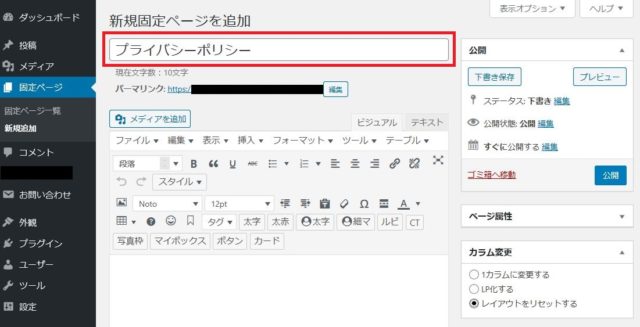
固定ページ作成画面
タイトルに「プライバシーポリシー」と入力しましょう。
これで、プライバシーポリシーの文章を作成する準備ができました。
手順2:プライバシーポリシーの本文の作成
次に、プライバシーポリシーの文章を、固定ページの本文に入力していきます。
プライバシーポリシーは、あなたのブログで使っている「アクセス解析ツール」や「広告」に合わせて適切に書く必要があるので、コピペには要注意です。
「Googleアナリティクス」や「Googleアドセンス」など、利用している個別のサービス名を書きましょう。
下記の文章がひな形となります。
ひな形からあなたのブログに合うよう、必要に応じて修正することを忘れないでくださいね。
※「Googleアナリティクス」と「Googleアドセンス」を使っていると仮定した文章です。
【プライバシーポリシーのひな形】
個人情報の利用目的
当サイトでは、メールでのお問い合わせ、メールマガジンへの登録などの際に、名前(ハンドルネーム)、メールアドレス等の個人情報をご登録いただく場合がございます。
これらの個人情報は質問に対する回答や必要な情報を電子メールなどをでご連絡する場合に利用させていただくものであり、個人情報をご提供いただく際の目的以外では利用いたしません。
個人情報の第三者への開示
当サイトでは、個人情報は適切に管理し、以下に該当する場合を除いて第三者に開示することはありません。
・本人のご了解がある場合
・法令等への協力のため、開示が必要となる場合
個人情報の開示、訂正、追加、削除、利用停止
ご本人からの個人データの開示、訂正、追加、削除、利用停止のご希望の場合には、ご本人であることを確認させていただいた上、速やかに対応させていただきます。
アクセス解析ツールについて
当サイトでは、Googleによるアクセス解析ツール「Googleアナリティクス」を利用しています。
このGoogleアナリティクスはトラフィックデータの収集のためにCookieを使用しています。このトラフィックデータは匿名で収集されており、個人を特定するものではありません。この機能はCookieを無効にすることで収集を拒否することが出来ますので、お使いのブラウザの設定をご確認ください。この規約に関して、詳しくはここをクリックしてください。
広告の配信について
当サイトは第三者配信の広告サービス「Googleアドセンス」を利用しています。
広告配信事業者は、ユーザーの興味に応じた広告を表示するためにCookie(クッキー)を使用することがあります。
Cookie(クッキー)を無効にする設定およびGoogleアドセンスに関する詳細は「広告 – ポリシーと規約 – Google」をご覧ください。
第三者がコンテンツおよび宣伝を提供し、訪問者から直接情報を収集し、訪問者のブラウザにCookie(クッキー)を設定したりこれを認識したりする場合があります。
免責事項
当サイトからリンクやバナーなどによって他のサイトに移動された場合、移動先サイトで提供される情報、サービス等について一切の責任を負いません。
当サイトのコンテンツ・情報につきまして、可能な限り正確な情報を掲載するよう努めておりますが、誤情報が入り込んだり、情報が古くなっていることもございます。
当サイトに掲載された内容によって生じた損害等の一切の責任を負いかねますのでご了承ください。
プライバシーポリシーの変更について
当サイトは、個人情報に関して適用される日本の法令を遵守するとともに、本ポリシーの内容を適宜見直しその改善に努めます。
修正された最新のプライバシーポリシーは常に本ページにて開示されます。
入力が完了したら、プレビュー表示して確認しましょう。
確認して問題なければ、「公開」をクリックして、プライバシーポリシーの固定ページ作成を完了します。
これで、プライバシーポリシーの固定ページが作成できました。
手順3:作成したプライバシーポリシーを、ワードプレスブログに設置する
最後に、作成したプライバシーポリシーへのリンクを設置します。
設置する場所に決まりはありませんが、ほとんどのブログは「フッター」に設置しています。
なので、フッターに設置する手順を説明していきますね。
ワードプレス管理画面のサイドバーから「外観」→「メニュー」をクリックしましょう。
フッター用のメニューを作成していない場合は、「新しいメニューを作成しましょう」をクリックして作成します。
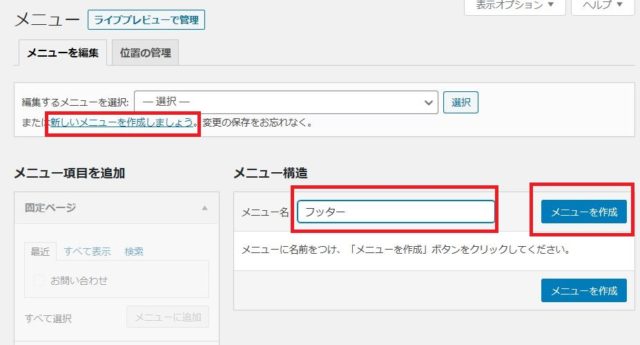
メニュー作成画面
メニュー構造のメニュー名に分かりやすい名前(画面例では「フッター」)を入力し、「メニューを作成」をクリックします。
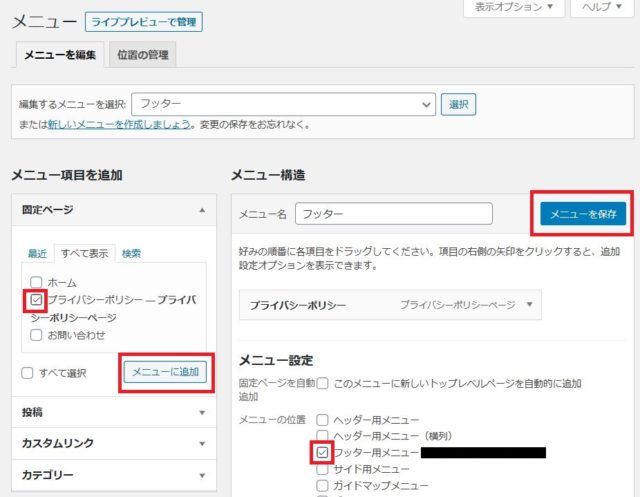
メニュー作成画面
画面左側「メニュー項目を追加」の「固定ページ」から「プライバシーポリシー」にチェックを入れ、「メニューに追加」をクリックします。
画面右側「メニュー構造」に「プライバシーポリシー」が追加されたら、「メニュー設定」の「フッター用メニュー」にチェックを入れて、「メニューを保存」をクリックしましょう。
以上で、フッターのメニューにプライバシーポリシーの設置が完了です!
あなたのブログを表示して、フッターのメニューからプライバシーポリシーのページが正しく表示されるか、確認してみてくださいね。
【初心者向けのASPとは】
プライバシーポリシーが作成できたら、安心してブログに広告を貼れます。
アフィリエイトを始めるには「ASP(ブロガーと広告主を仲介する会社)」に登録しないと、広告をブログに掲載できません。(※登録は無料)
初心者向けのASPを選ぶなら、Amazonや楽天を取り扱っている「もしもアフィリエイト」がおすすめです。
Amazonや楽天は誰でも知っているサービスですし、商品紹介やレビュー記事なら、すぐに広告を掲載できるブログを書けますよね。
登録の手順については、「もしもアフィリエイトの登録方法を画像で解説【審査なしで5分】」を参考にしてみてくださいね。
③ ブログにはプライバシーポリシーが必要なので、早めに作ろう【ひな形で簡単】

③ ブログにはプライバシーポリシーが必要なので、早めに作ろう【ひな形で簡単】
本記事では、「ひな形から作れる、ワードプレスブログのプライバシーポリシーの作り方」を紹介しました。
ポイントをまとめます。
【プライバシーポリシーとは】
・「個人情報保護方針」のことで、「ブログで取得した個人情報は大切に扱います」ということを、明文化して示すもの
・ブログなどのWebサイトにおいて、法律や規則からもプライバシーポリシーは作る必要がある
・本記事のひな形を使えば、初心者でも10分ほどでプライバシーポリシーが作れる
【ワードプレスブログのプライバシーポリシーの作り方】
手順1:固定ページの新規追加
手順2:プライバシーポリシーの本文の作成
手順3:作成したプライバシーポリシーを、ワードプレスブログに設置する
プライバシーポリシーは「文章が難しいから作るのが面倒...」と思うかもしれません。
でも、ひな形を使用すれば「10分ほど」で簡単に作れます。
プライバシーポリシーは、ほとんどのWebサイトで必要なものです。
ブログを始めたら、できるだけ早めに作っておきましょう!
-

-
「afb(アフィビー)」登録方法と審査を初心者に解説【5分で登録】
お悩み相談ワードプレスのブログを始めて数記事は書けたから、アフィリエイトも始めていきたいな。 「afb(アフィビー)」の登録方法や審査とか知りたいけど、難しいのかな? こん ...
続きを見る
-

-
「もしもアフィリエイト」登録方法を画像で解説【審査なしで5分】
お悩み相談ブログを開設したから、アフィリエイトも始めたいな。 まだ記事が少ないから、審査なしで登録できる「もしもアフィリエイト」の登録方法が知りたいです。 こんにちは、キベ ...
続きを見る
-

-
Googleアドセンス合格体験記と審査通過方法
お悩み相談Googleアドセンスに登録したいけど、審査は難しいのかな? 審査に合格した人の体験談を聞きたいです。 こんにちは、キベリンブログです。 ブログを始めたらGoog ...
続きを見る

